
Стъпка 1. Изберете инструмента Ellipse (Ellipse Tool (L)) и подготвя, като задържите Shift. кръг. Събиране инсулт, и като леене използва градиент (първи плъзгач - R (237) G (78) В (155) на втория -. R (138) G (40) В (90)).
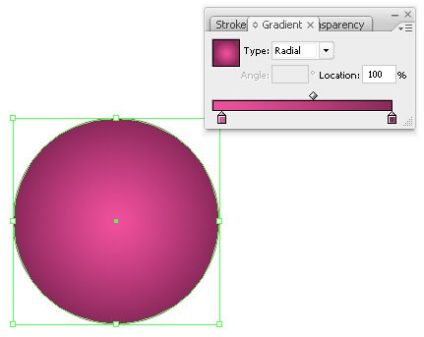
Стъпка 2. Сега, като се използва един и същ инструмент. Начертайте друга черно-бяло овално. Поставете този Овалния Овалния в първата стъпка. Променете режима на смесване (Blending Mode) по отношение на прозрачността на панели (прозрачност (Ctrl + Shift + F10)) на екрана (Изясняване).
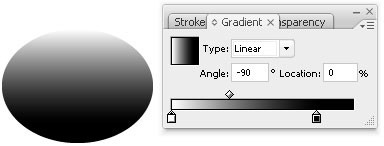
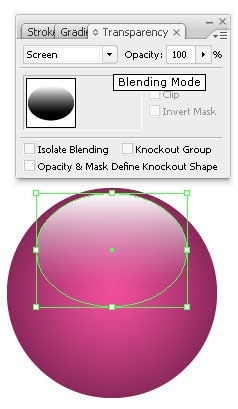
Етап 3. Използване на инструмента правоъгълник Tool (правоъгълник (М)) изготвя малък (около 29 * 19 пиксела) правоъгълник и запълване с линеен градиент. както е показано на фигурата по-долу (градиент: R (237) G (78) В (155) - втората точка, R (255) G (255) В (255) - трета точка, R (82) G (40) B (90) - първата и четвъртата точка).
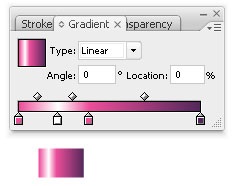
Стъпка 4. Сега, поставете правоъгълника, както е показано на фигурата по-долу, леко повишаване на дъното (с помощта на инструмента инструмент Direct Selection (Direct Selection (A))) и го преместете под топката (за тази цел, когато правоъгълника на избраното, натиснете десния бутон на мишката и преминете към Подредете> Изпращане отзад (Инсталиране> Поставете обратно)).
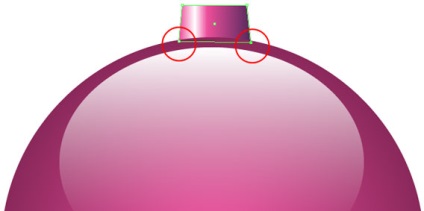
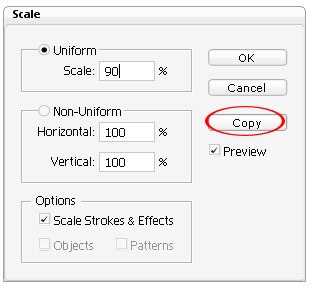
Стъпка 6. Прехвърляме кръгове, както е показано на фигурата, а също и да ги постави на заден план.
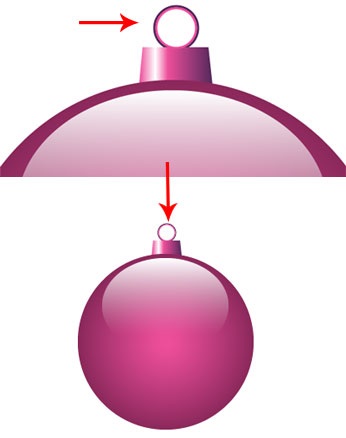
Стъпка 7: Начертайте панделка за нашите коледни украси. За тази цел ние трябва някаква красива четка. Можете да използвате тази топчета четка. Заредете четката в Illustrator. След това, за да удържи фронта, докато държите Shift. Инструмент линия (линия) R-237 G-78 155 В-цвят. Докато линията все още е селектиран кликнете върху мрамор String четки за Palette Brush (четки) и намаляване на инсулт (удар) до 0,15 пиксела. Ние, за красота, са добавили втори панделка и мъниста.
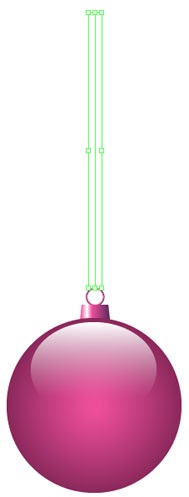
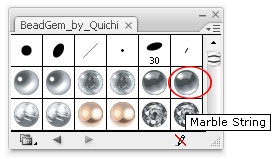

Стъпка 8 украсяват нашата коледна елха топка. За това ние трябва снежинки. Те могат да бъдат изтеглени от тук. Копирайте топката, направена първата стъпка (Ctrl + C) и мястото на paredny Plan (Ctrl + F). След podgruzhaem Четки с снежинки в Illustrator, изберете тази четка и кликнете веднъж навсякъде. След това отидете на обекта> Expand Appearance (Object> разбор клирънс). Оказва се, че нашата снежинка на маската на четка във формата може да се редактира. И накрая, да премахнете всички ненужни, отидете на обекта> път> Clean Up (Object> Path> Clean) и сложи проверката на всички елементи.
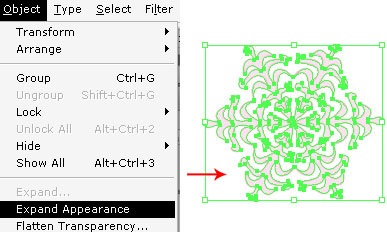
Стъпка 9: Сложете снежинка на топката (ако е необходимо, коригиране на размера си) и да добавите насипно състояние Effect> Warp> Arc (Effect> Warp> Arc). Изберете и копирайте едновременно снежинка топка, направена по-рано, и задръжте Alt. кликнете върху третия бутон на Патфайндър палитра (Ctrl + Shift + F9). така че само в областта на пресичане на две фигури.
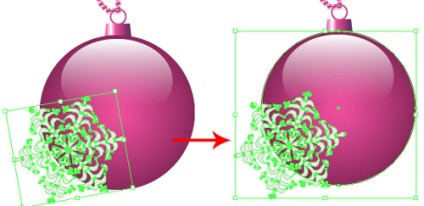
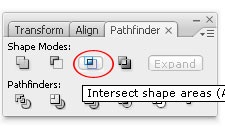
Ето за това какво трябва да се случи. Ние боядисани снежинка с бял и намаляване на нейната непрозрачност (непрозрачност) до 50%.
Използването на други снежинки и малко сън, можете да получите тук е голяма коледна картичка!

Свързани статии
